Já se familiarizou com as noções básicas de tags, accionadores e variáveis no Google Analytics. É altura de expandir os seus conhecimentos com um tipo específico de variável: a constante. As constantes são úteis porque representam um valor fixo que pode ser utilizado várias vezes sem ter de o introduzir novamente. Neste guia, aprenderá a criar uma variável constante para manter os seus dados de seguimento consistentes.
Principais conclusões
- Uma constante é definida como uma variável fixa para evitar entradas repetidas.
- Pode utilizar constantes para categorias, etiquetas ou valores para garantir a consistência dos seus dados.
- Criar uma variável constante é fácil e economiza tempo ao rastrear eventos.
Instruções passo a passo
Para criar uma constante como uma variável no Google Analytics, siga estes passos:
Primeiro, navegue para as definições no Google Tag Manager. Aqui vai para a secção "Personalizado".
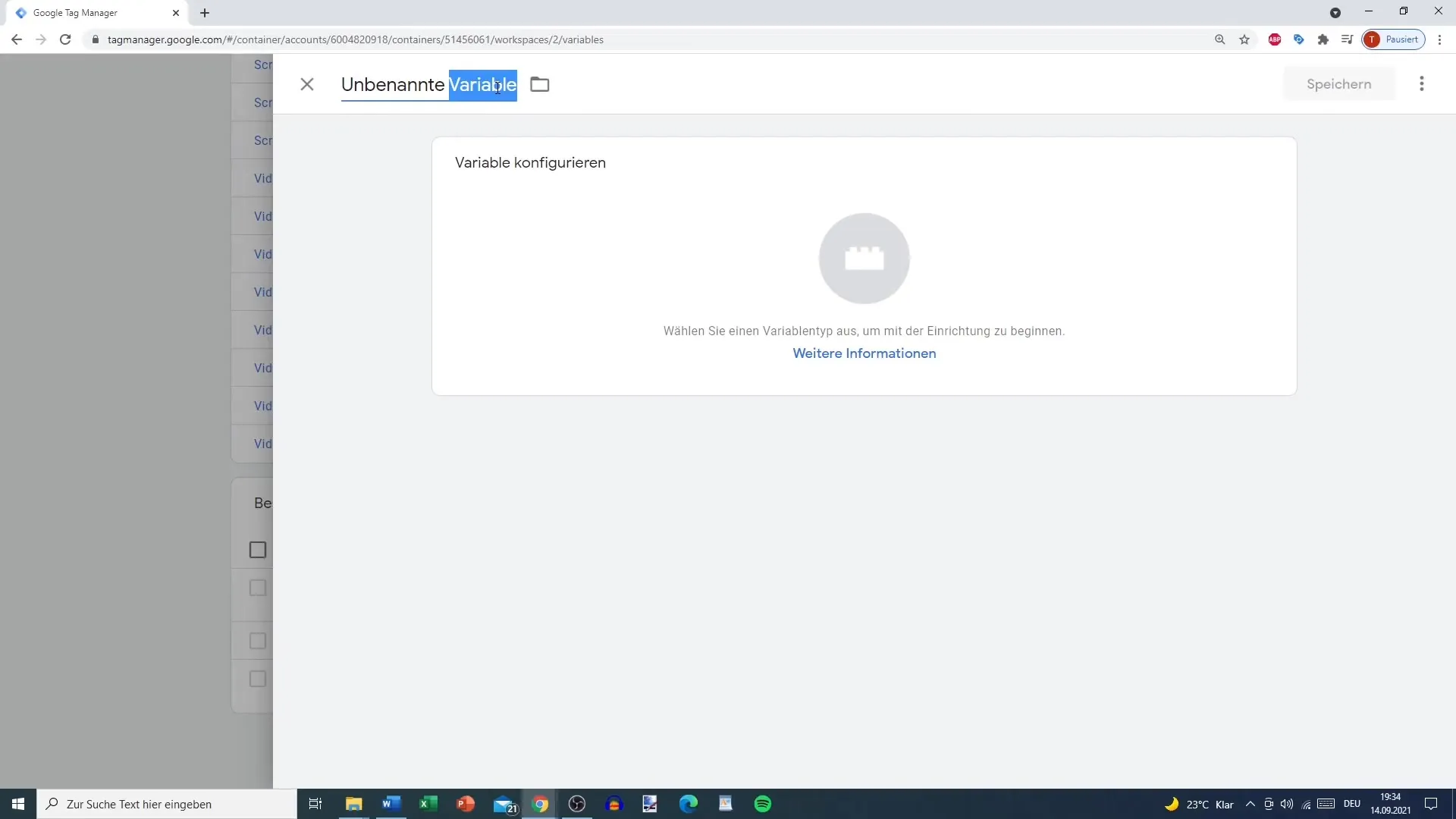
No passo seguinte, crie uma nova variável. Dá um nome a esta variável e opta pelo formato "Variável constante". Neste exemplo, utilizamos o nome "PDF click".
Agora, configure mais a variável. Desloque-se até aos utilitários até encontrar a opção para a constante. O valor é definido por uma cadeia de caracteres que especifica. Neste caso, pode introduzir "PDF click".
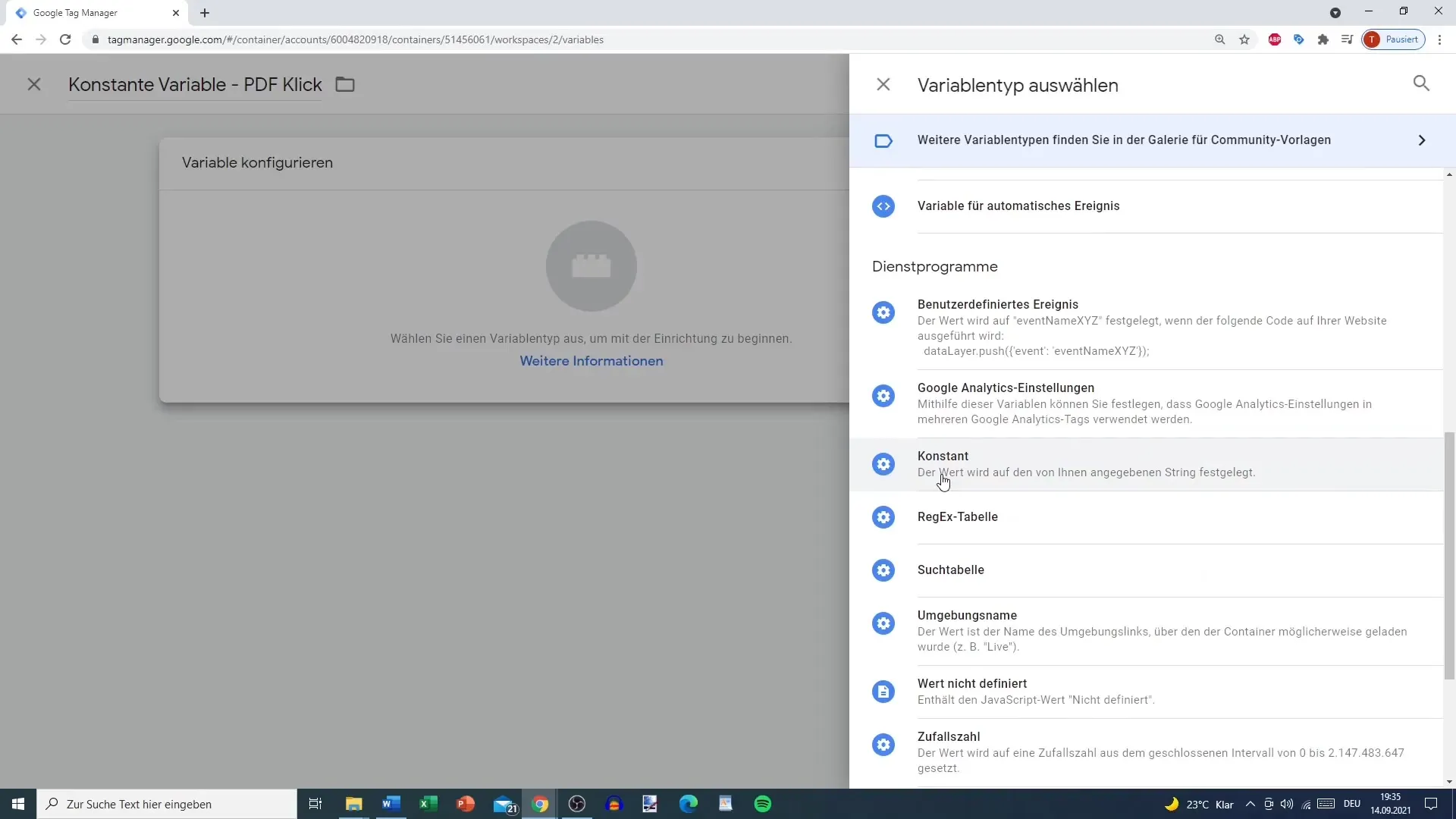
Com esta constante, um valor permanece sempre o mesmo se, por exemplo, quiser guardar categoricamente tudo em "PDF Click". Se não utilizar a constante, terá de voltar a introduzir a etiqueta para cada nova categoria.
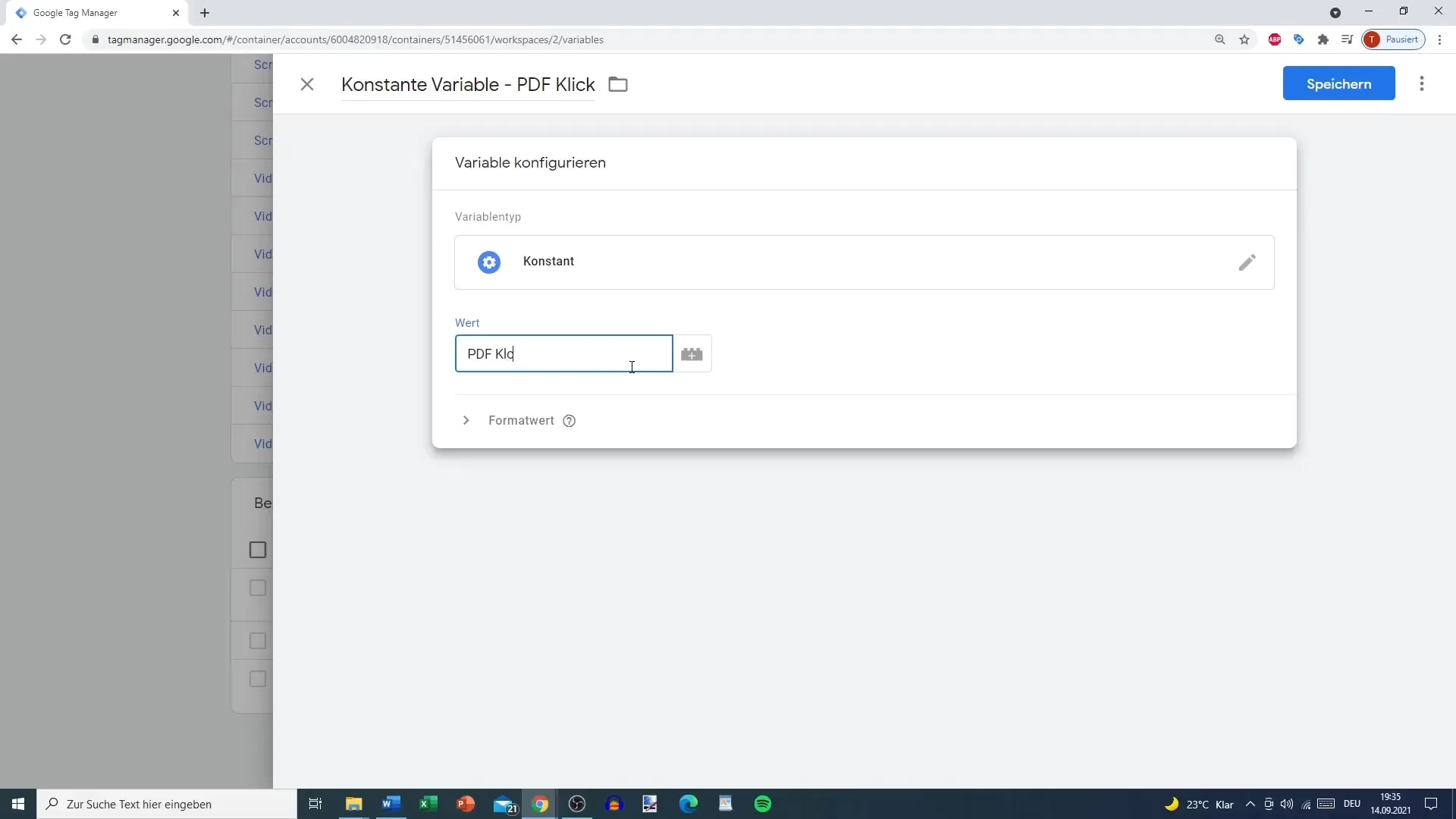
Para evitar mal-entendidos, faz sentido manter a consistência nos valores. Se pretender utilizar a categoria várias vezes, pode criá-la uma vez e poupar muita digitação no futuro.
Depois de ter criado a constante, volte às suas etiquetas. Já preparou um modelo para uma tag de acompanhamento do Google Analytics para capturar um evento. Neste caso, estamos a capturar o evento "clique em PDF". Da próxima vez que utilizar esta categoria, poderá estar inclinado a descrevê-la de forma diferente, mas isso tornará os seus dados de seguimento inconsistentes.
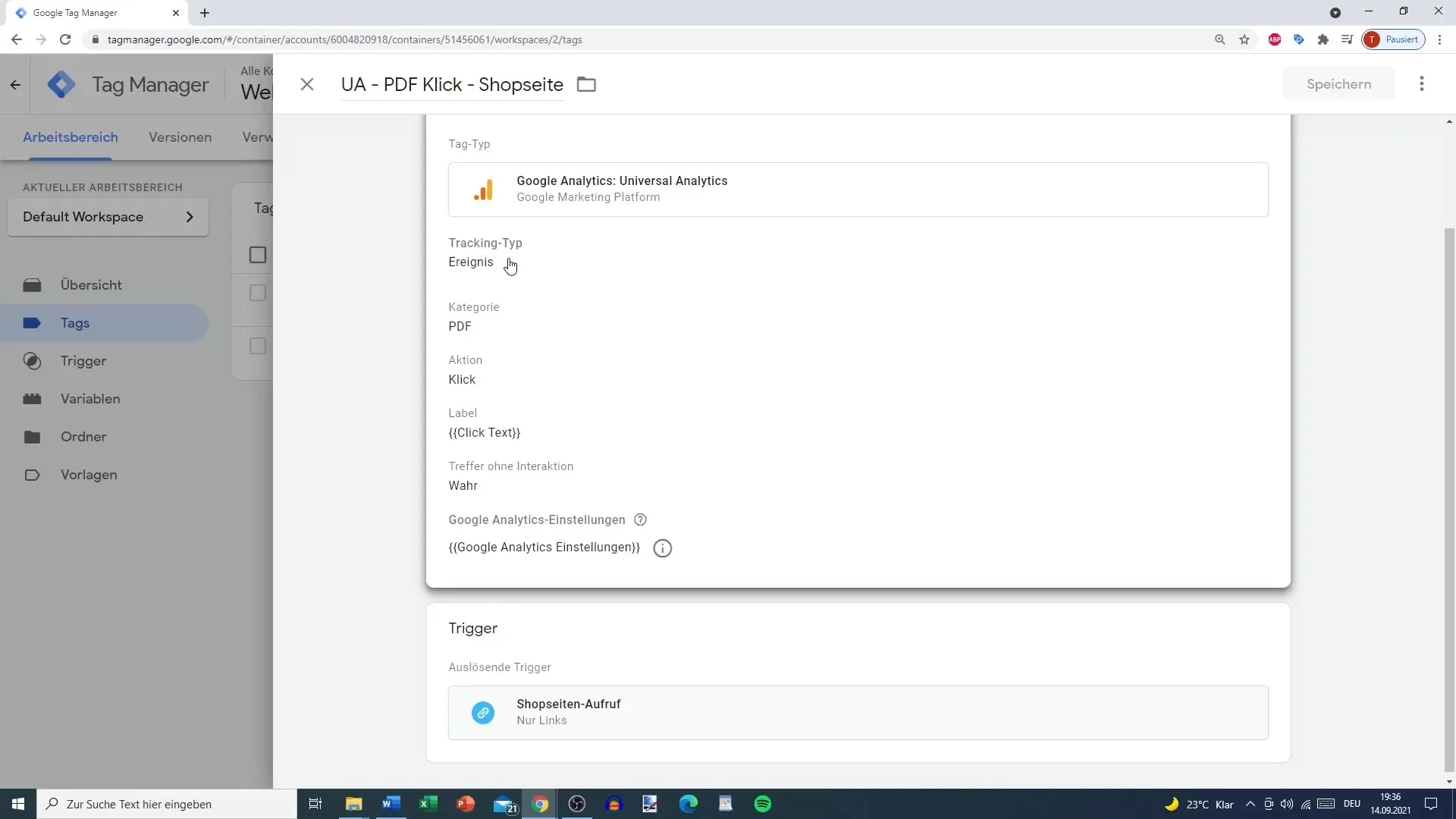
Por conseguinte, é boa ideia utilizar valores constantes para evitar confusões. Se já tiver definido a categoria "clique em PDF", basta clicar na hiperligação correspondente e a categoria será automaticamente inserida na sua etiqueta.
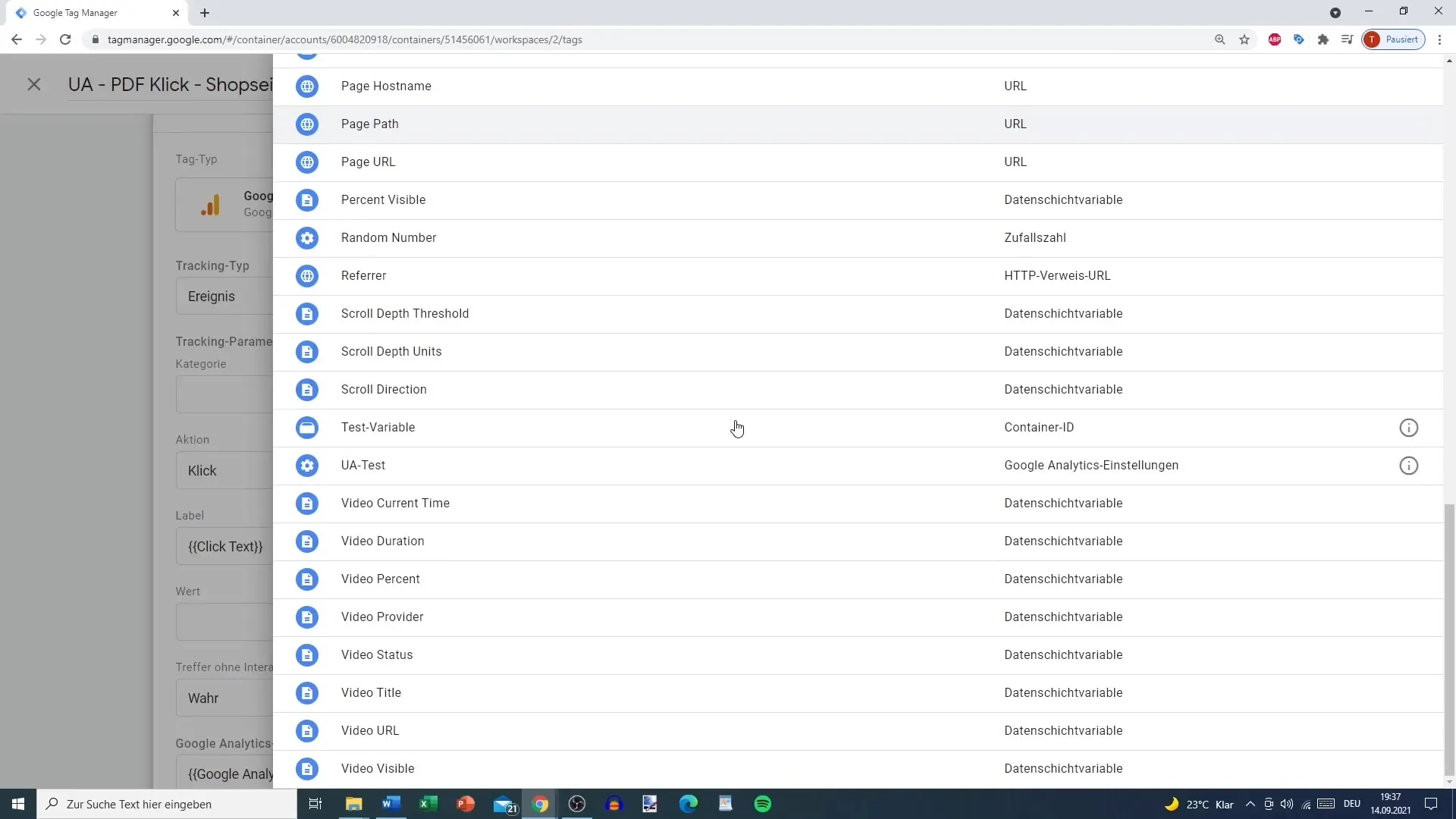
Desta forma, pode inserir facilmente a categoria, a ação ou a etiqueta e garantir que estes valores correspondem sempre. A utilização de constantes evita que diferentes ortografias ou entradas conduzam a análises incorrectas.
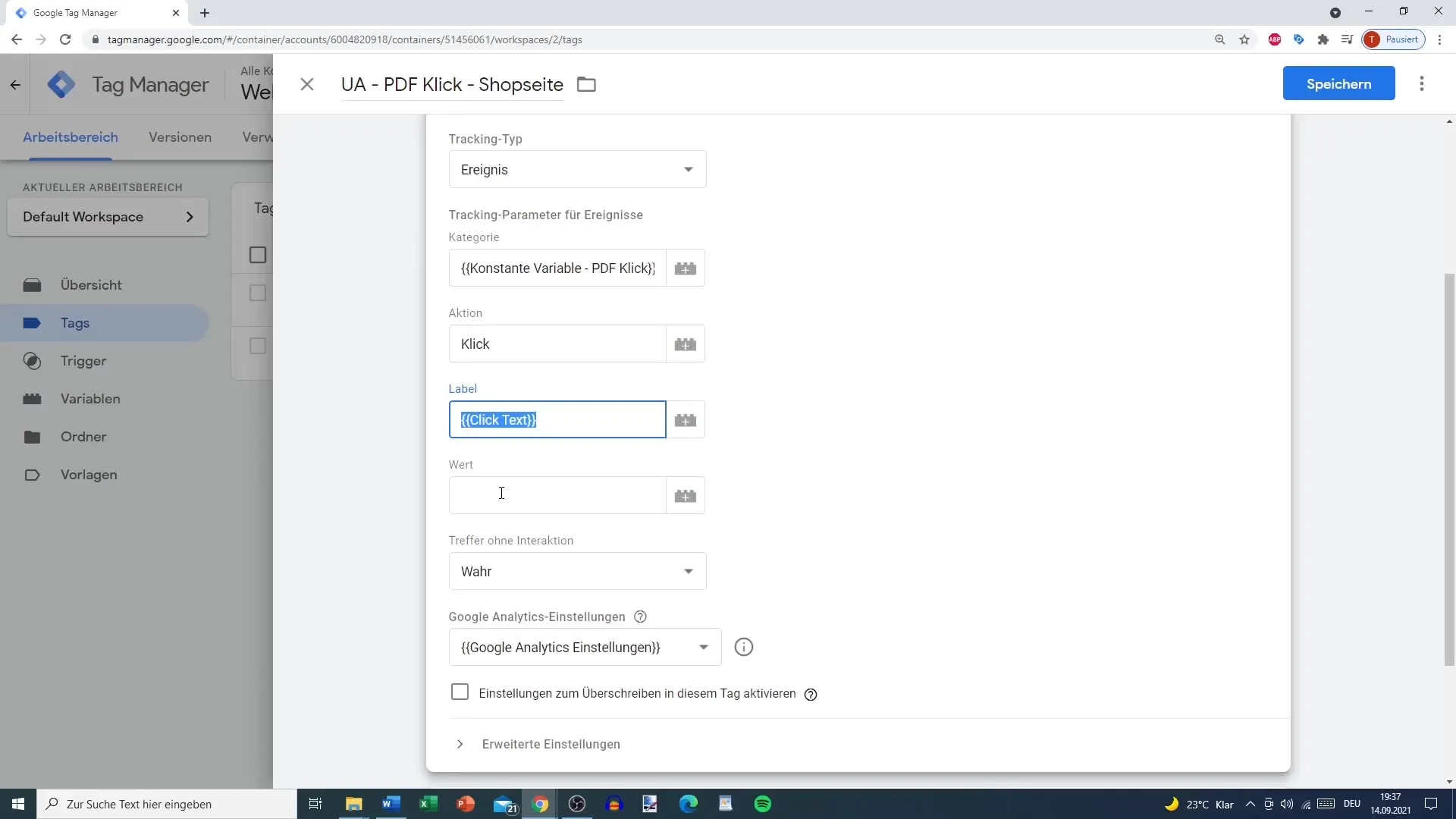
Agora só tem de guardar as definições e pode voltar a selecionar esta categoria da próxima vez. Se tudo estiver claro, está pronto para enviar as suas informações de rastreio.
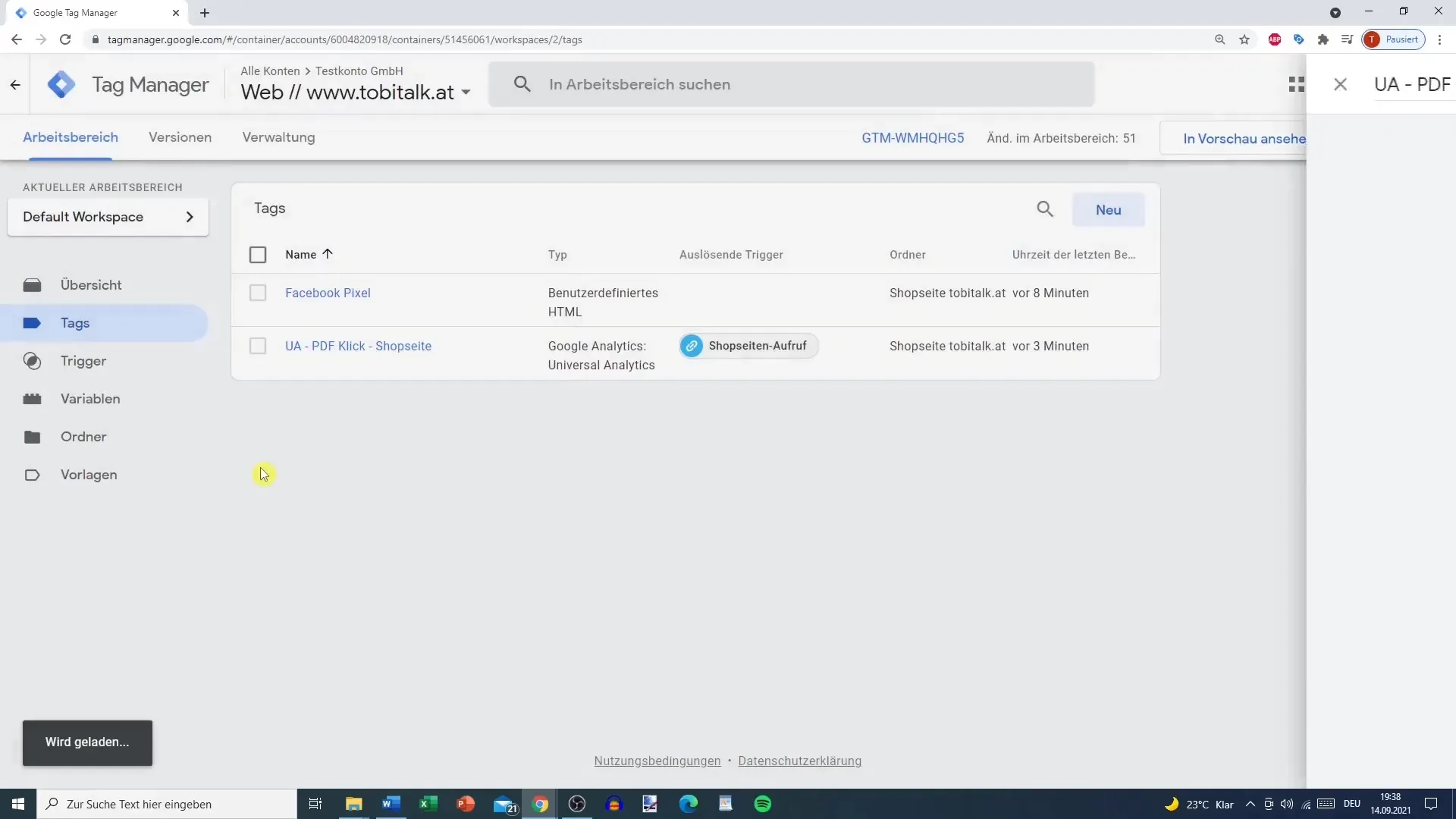
Resumo
Ao criar valores constantes no Google Analytics, pode normalizar e acelerar os seus dados de seguimento. Em vez de ter de introduzir novos valores repetidamente, as constantes dão-lhe um ponto de contacto central para categorias recorrentes que tornam o seu seguimento mais eficiente. Isto é particularmente útil para garantir a consistência das suas análises.
Perguntas mais frequentes
Como posso criar uma variável constante no Google Tag Manager?Navegue até Variáveis personalizadas no Google Tag Manager, selecione "Novo" e defina uma constante.
Para que servem as variáveis constantes?Ajudam a manter a coerência dos valores recorrentes, como categorias ou etiquetas, e evitam erros de digitação.
Posso utilizar as constantes para outros valores?Sim, as constantes podem ser utilizadas para categorias, etiquetas ou valores de ação.
Como posso guardar uma constante criada?Depois de definir a constante, clique em "Guardar" para a utilizar em dados futuros.


